电脑DNS服务器未响应是什么原因,电脑DNS服务器未响应原因分析及解决方法详解
- 综合资讯
- 2025-04-06 05:35:52
- 2

电脑DNS服务器未响应可能由网络设置错误、DNS服务器故障、系统问题或网络拥堵等原因导致,解决方法包括检查网络设置、更换DNS服务器、重置网络适配器或重启电脑,本文将详...
电脑DNS服务器未响应可能由网络设置错误、DNS服务器故障、系统问题或网络拥堵等原因导致,解决方法包括检查网络设置、更换DNS服务器、重置网络适配器或重启电脑,本文将详细解析这些原因及具体解决步骤。
随着互联网的普及,DNS(域名系统)已成为我们日常生活中不可或缺的一部分,DNS服务器负责将域名解析为IP地址,使得我们能够通过输入域名来访问网站,在日常生活中,我们可能会遇到电脑DNS服务器未响应的情况,这给我们的工作和生活带来了诸多不便,本文将针对电脑DNS服务器未响应的原因进行分析,并提供相应的解决方法。
电脑DNS服务器未响应的原因
DNS服务器地址错误

图片来源于网络,如有侵权联系删除
DNS服务器地址错误是导致电脑DNS服务器未响应的常见原因,在设置DNS服务器时,可能会输入错误的地址,导致无法解析域名。
DNS服务器连接不稳定
DNS服务器连接不稳定也可能导致电脑DNS服务器未响应,当DNS服务器连接不稳定时,可能会出现解析失败的情况。
DNS缓存问题
DNS缓存是DNS服务器存储解析结果的一种机制,以便在下次访问同一域名时能够快速解析,DNS缓存也可能导致电脑DNS服务器未响应,当DNS缓存中的数据过时或错误时,可能会导致解析失败。
网络设备故障
网络设备故障也可能导致电脑DNS服务器未响应,路由器、交换机等设备出现故障,可能导致DNS解析失败。
病毒或恶意软件攻击
病毒或恶意软件攻击也可能导致电脑DNS服务器未响应,攻击者可能会修改DNS设置,使得电脑无法正常解析域名。
系统问题
系统问题也可能导致电脑DNS服务器未响应,系统文件损坏、驱动程序冲突等。
解决方法
检查DNS服务器地址
我们需要检查电脑的DNS服务器地址是否正确,可以尝试以下方法:
(1)在电脑上按下“Win+R”键,输入“ncpa.cpl”并按回车,打开网络连接设置。
(2)找到已连接的网络,右键点击,选择“属性”。
(3)在属性窗口中,找到“Internet协议版本4(TCP/IPv4)”并双击。
(4)在弹出的窗口中,查看DNS服务器地址是否正确,如果地址错误,请将其修改为正确的地址。
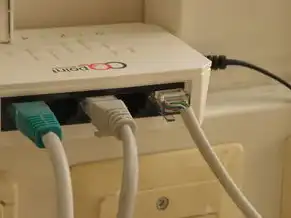
图片来源于网络,如有侵权联系删除
重置DNS缓存
重置DNS缓存可以解决因DNS缓存问题导致的电脑DNS服务器未响应,以下是重置DNS缓存的方法:
(1)在电脑上按下“Win+R”键,输入“cmd”并按回车,打开命令提示符。
(2)在命令提示符中,输入以下命令并按回车:
ipconfig /flushdns
检查网络设备
检查网络设备是否正常工作,如果发现问题,请尝试重启路由器、交换机等设备。
清除病毒或恶意软件
使用杀毒软件对电脑进行全盘扫描,清除病毒或恶意软件,如果发现病毒或恶意软件,请按照杀毒软件的提示进行清除。
更新系统文件和驱动程序
更新系统文件和驱动程序可以解决因系统问题导致的电脑DNS服务器未响应,以下是更新系统文件和驱动程序的方法:
(1)在电脑上按下“Win+I”键,打开设置。
(2)在设置窗口中,找到“更新与安全”。
(3)在“Windows更新”选项中,检查是否有更新可用,如果有,请按照提示进行更新。
(4)在“设备管理器”中,检查驱动程序是否更新,如果需要更新,请右键点击驱动程序,选择“更新驱动程序”。
电脑DNS服务器未响应的原因有很多,本文针对常见原因进行了分析,并提供了相应的解决方法,在实际操作中,我们可以根据具体情况选择合适的方法进行解决,希望本文能对大家有所帮助。
本文链接:https://www.zhitaoyun.cn/2016961.html

发表评论